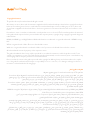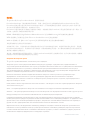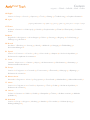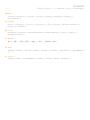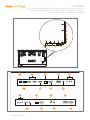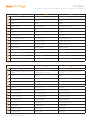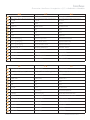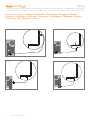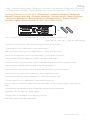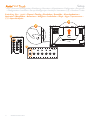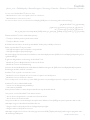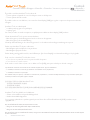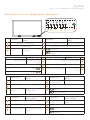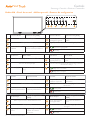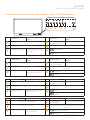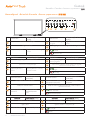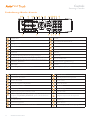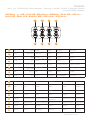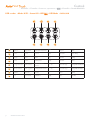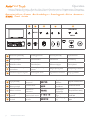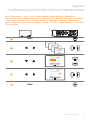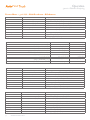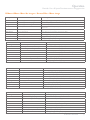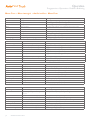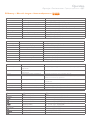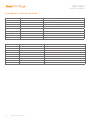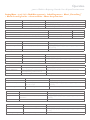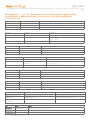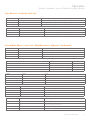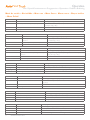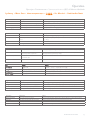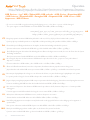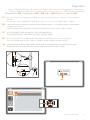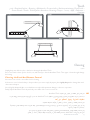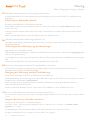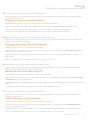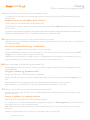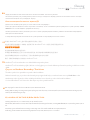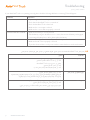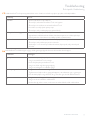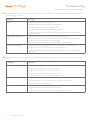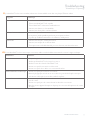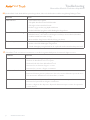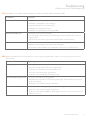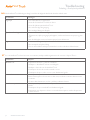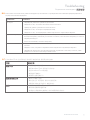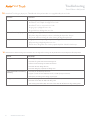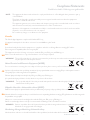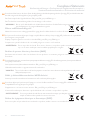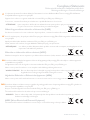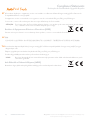Pa nel
User Guide
TP-1926-V01

Panel
Copyright Information
TP-1926-V
01 © 2014 Promethean Limited. All rights reserved.
All software, resources, drivers and documentation supplied in the Promethean ActivInspire download are copyright Promethean
Ltd 2014. Promethean grants a license to install and use Promethean ActivInspire software, including any resources, drivers and
documentation supplied in the download. Refer to the licence agreement for information about the terms and conditions of this
licence.
Promethean is owner of a number of trademarks in several jurisdictions across the world. The Promethean products documented
in this guide include aspects which are protected under their respective patent, copyright, design copyright, registered design and
trademark laws.
HDMI, the HDMI logo and High-Definition Multimedia Interface are trademarks or registered trademarks of HDMI Licensing
LLC.
VESA is a registered mark of Video Electronics Standards Association.
Windows is a registered trademark or trademark of Microsoft Corporation in the United States and other countries.
All other trademarks remain the property of their respective owners.
This guide is distributed online. It may only be reproduced for use within the institution in which the product is used. For use
outside of your institution, no part of this guide may be reproduced, transmitted, stored in a retrieval system or translated into any
other language without the prior permission of Promethean Limited.
Please note that the content in this guide is protected under copyright law. Although every care has been taken in the compila-
tion of this guide, Promethean Limited accepts no responsibility for errors or omissions, or for damages resulting from the use of
information contained within the following pages.
. .Promethean Limited 2014 © TP-1926-V01
Promethean Promethean ActivInspire
Promethean ActivInspire
Promethean .Ltd 2014
. .
Promethean .
Promethean
.
.HDMI Licensing LLC High-Definition Multimedia Interface HDMI HDMI
.Video Electronics Standards Association VESA
. Microsoft Corporation Windows
.
. .
.Promethean Limited
.
Promethean Limited
.

ActivPanel Touch User Guide 3
Сведения об авторских правах
TP-1926-V
01 © 2014 Promethean Limited. Все права защищены.
Авторские права на все программное обеспечение, ресурсы, драйверы и документацию, предоставляемые в
загрузочном файле ПО Promethean ActivInspire, принадлежат компании Promethean Ltd (2014). Компания Promethean
предоставляет лицензию на установку и использование программного обеспечения Promethean ActivInspire, в
том числе любые ресурсы, драйверы и документацию, поставляемые в этом загрузочном файле. Информацию об
условиях и положениях данной лицензии см. в лицензионном соглашении.
Компания Promethean является владельцем нескольких товарных знаков в различных юрисдикциях мира.
Определенные аспекты описанных в данном руководстве продуктов компании Promethean защищены
соответствующими законами о патентных и авторских правах, авторских правах на дизайн, зарегистрированных
образцах и товарных знаках.
HDMI, логотип HDMI и High-Definition Multimedia Interface – это товарные знаки или зарегистрированные товарные
знаки HDMI Licensing LLC.
VESA – это зарегистрированный товарный знак Ассоциации по стандартам в области видеоэлектроники.
Windows – это зарегистрированный товарный знак или товарный знак корпорации Microsoft в США и других странах.
Все другие товарные знаки являются собственностью их соответствующих владельцев.
Настоящее руководство распространяется в сети. Его можно копировать только для нужд организации, в которой
используется данный продукт. Запрещается использование любой части настоящего руководства за пределами такой
организации, в том числе воспроизведение, передача, сохранение в системе общего пользования или перевод на
другой язык без предварительного письменного согласия компании Promethean Limited.
Обратите внимание, что содержимое настоящего руководства защищено законом об авторском праве. Компания
Promethean Limited приложила максимум усилий для составления настоящего руководства, однако не принимает
на себя никакой ответственности за возможные ошибки или упущения, а также за возможный ущерб в результате
использования сведений, содержащихся на следующих страницах.
版权信息
TP-1926-V
01 版 © 2014 Promethean Limited。保留所有权利。
Promethean ActivInspire 下载中随带的所有软件、资源、驱动程序以及文档的版权均归 Promethean Ltd 2014 所有。
Promethean 授权安装与使用 Promethean ActivInspire 软件(含下载中随带的任何资源、驱动程序与文档)的许可证。
有关本许可证的条款与条件信息,请参阅许可协议。
Promethean 在世界各地多个行政辖区内拥有多个商标。本指南涉及的 Promethean 产品包括受到各自专利、版权、设
计版权、注册设计及商标法律保护的产品。
HDMI、HDMI 徽标及 High-Definition Multimedia Interface 均为 HDMI Licensing LLC 的商标或注册商标。
VESA 是视频电子标准协会 (Video Electronics Standards Association) 的注册商标。
Windows 是微软公司 (Microsoft Corporation) 在美国和其他国家/地区的注册商标或商标。
其他所有商标均为其各自所有者的财产。
本指南于网上发布。只有在装有本产品的机构中使用时方可对本指南进行复制。如想在所在机构之外使用,须获得
Promethean Limited 的许可,在获得许可前不得复制、传输本指南的任何内容,亦不得将本指南的任何内容存储于检
索系统上或翻译为其他语言。
请注意,本指南所载内容受版权法保护。尽管 Promethean Limited 倾尽全力编撰本手册,但不对其中的错误、疏漏或
因使用以下各页中的信息造成的损失负任何责任。

UK English
Interfaces 6 • Setup 10 • Controls 13 • Operation 31 • Touch 47 • Cleaning 47 • Troubleshooting 52 • Compliance Statement 61
AR
52
•
47
•
47
• 31
•
13
•
10
•
6
CZ Čeština
Rozhraní 6 • Sestavení 10 • Ovládací prvky 13 • Obsluha 31 • Dotykové funkce 47 • Čištění 48 • Řešení potíží 53 • Prohlášení o
shodě 61
DA Dansk
Brugerflader 6 • Konfiguration 10 • Kontrolknapper 13 • Funktion 31 • Berøring 47 • Rengøring 48 • Problemløsning 53 •
Erklæringer om godkendelse 61
DE Deutsch
Anschlüsse 6 • Einrichtung 10 • Steuerung 13 • Betrieb 31 • Multitouch 47 • Reinigung 48 • Fehlerbehebung 54 •
Konformitätserklärungen 62
ES Español
Interfaces 6 • Conexiones 10 • Controles 13 • Uso 31 • Gestos táctiles 47 • Limpieza 48 • Resolución de problemas 54 •
Declaraciones de cumplimiento de normativas 62
FI Suomi
Liitännät 6 • Käyttöönotto 10 • Säätimet 13 • Käyttö 31 • Kosketustoiminnot 47 • Puhdistaminen 49 • Vianmääritys 55 •
Vaatimustenmukaisuusilmoitukset 62
FR Français
Interfaces 6 • Configuration 10 • Commandes 13 •Fonctionnement 31 • Écran tactile 47 • Nettoyage 49 • Dépannage 55 •
Déclarations de conformité 62
ID Bahasa indonesia
Antarmuka 6 • Pengesetan 10 • Kontrol 13 • Pengoperasian 31 • Gestur Sentuh 47 • Membersihkan 49 • Memecahkan masalah 56
IT Italiano
Interfacce 6 • Configurazione 10 • Controlli 14 • Operazione 31 • Touch 47 • Pulizia 49 • Risoluzione dei problemi 56 •
Dichiarazioni di conformità 63
LV Latviešu
Saskarnes 6 • Iestatīšana 10 • Vadība 14 • Darbība 31 • Skārienjutība 47 • Tīrīšana 50 • Problēmu novēršana 57 • Atbilstības
priekšraksti 63
NL Nederlands
Interfaces 6 • Set-up 10 • Knoppen 14 • Bediening 31 • Aanraken 47 • Schoonmaken 50 • Probleemoplossing 57 •
Nalevingsverklaringen 63
• Obsah • Indhold • Inhalt • Índice
Contents
Panel

Sisällys • Sommaire • Isi • Sommario • Saturs • Inhoudsopgave
NO Norsk
Grensesnitt 6 • Konfigurasjon 10 • Kontroller 14 • Operasjon 31 • Berøring 47 • Rengjøring 50 • Feilsøking 58 •
Samsvarserklæringer 63
PT Português
Interfaces 6 • Configuração 10 • Controlos 14 • Funcionamento 31 • Toque 47 • Limpeza 50 • Resolução de problemas 58 •
Declarações de conformidade 64
RU Pyccĸий
Интерфейсы 6 • Настройка 10 • Элементы управления 14 • Панель управления 31 • Сенсор 47 • Очистка 59 •
Устранение неполадок 59
SC 简体中文
接口 6 • 设置 10 • 控制 14 •操作 31 • 触控 47 •
清洁
51
• 故障诊断 59 合规 64
TK Türkçe
Arabirimler 6 • Kurulum 10 • Kontroller 14 • Kullanım 31 • Dokunma 47 • Temizleme 51 • Sorun Giderme 60 • Uygunluk Beyanları
64
VI Ting Vit
Giao din 6 • Cài đặt 10 • Các nút điều khiển 14 • Vận hành 31 • Cảm ứng 47 • V sinh 51 • Xử lý sự cố 60
Contents

Interfaces
1
6
2
3
3
3
4
5
7
8
9
10
11
12
13
14
15
AV-OUT L-OUT R-OUT AV-IN L-IN R-IN MEDIA-USB2
TOUCH-USB OPS PC-USB
RS232-IN RS232-OUTHDMI4
HDMI1 HDMI2 HDMI-OUT HDMI3LAN VGA PC-AUDIO Y PrPb
COAXIAL
4
5
6
7
8
2
3
3
3
1
9
10
11
12
13
14
15
• Rozhraní • Brugerflader • Anschlüsse • Interfaces • Liitännät • Interfaces
• Antarmuka • Interfacce • Saskarnes • Interfaces • Grensesnitt • Interfaces •
Интерфейсы • 接口 • Arabirimler • Giao diện
6 ActivPanel Touch User Guide
Panel

EN AR CZ
1
TOUCH-USB
USB
USB – TOUCH
2
OPS (Open Pluggable Specification)
PC-USB
( ) OPS
USB
Standardní OPS (Open Pluggable
Specification) PC-USB
3
HDMI HDMI HDMI
4
HDMI-OUT HDMI VÝSTUP HDMI
5
LAN
LAN
LAN
6
VGA VGA VGA
7
PC Audio
PC Audio
8
Component Input
Složkový vstup
9
Audio Visual Output
Audiovizuální výstup
10
Audio Visual Input
Audiovizuální vstup
11
MEDIA-USB 2 -2 USB USB 2 – MÉDIA
12
HEADPHONES
SLUCHÁTKA
13
COAXIAL
KOAXIÁLNÍ
14
RS232 IN
RS232
VSTUP RS233
15
RS232 OUT
RS232
VÝSTUP RS233
DA DE ES
1
BERØRINGS-USB TOUCH-USB USB: TÁCTIL
2
OPS-port (Open Pluggable
Specification) Pc-USB
OPS-port (Open Pluggable Specification)
PC-USB
OPS (Open Pluggable Specification)
PC-USB
3
HDMI HDMI HDMI
4
HDMI-UDGANG HDMI-Ausgang SALIDA HDMI
5
LAN LAN LAN
6
VGA VGA VGA
7
Lyd fra pc PC-Audio Audio de PC
8
Komponentindgang Component-Eingang Entrada de componentes
9
Audiovisuel udgang AV-Ausgang Salida audiovisual
10
Audiovisuel indgang AV-Eingang Entrada audiovisual
11
MEDIE-USB 2 MEDIA-USB 2 USB 2: MEDIOS
12
HOVEDTELEFONER Kopfhörer AURICULARES
13
KOAKSIALKABEL Koaxial COAXIAL
14
RS232-INDGANG RS232 Eingang Entrada RS232
15
RS232-UDGANG RS232 Ausgang Salida RS232
Interfaces
• Rozhraní • Brugerflader • Anschlüsse • Interfaces
ActivPanel Touch User Guide 7

Interfaces
Liitännät • Interfaces • Antarmuka • Interfacce • Saskarnes • Interfaces
FI FR ID
1
TOUCH-USB TOUCH-USB TOUCH-USB
2
OPS (Open Pluggable Specification)
PC-USB
OPS (Open Pluggable Specification)
PC-USB
OPS (Spesifikasi Lepas Pasang Terbuka)
USB-PC
3
HDMI HDMI HDMI
4
HDMI-LÄHTÖ SORTIE HDMI KELUARAN HDMI
5
LAN LAN LAN
6
VGA VGA VGA
7
PC-ääniliitäntä Audio PC Audio PC
8
Komponenttituloliitännät Entrée composants Masukan Komponen
9
AV-lähtöliitäntä Sortie audio/vidéo Keluaran Audio Visual
10
AV-tuloliitäntä Entrée audio/vidéo Masukan Audio Visual
11
MEDIA-USB 2 MEDIA-USB 2 MEDIA-USB 2
12
KUULOKKEET CASQUES HEDFON
13
KOAKSIAALIKAAPELI COAXIAL KOAKSIAL
14
RS232-TULOLIITÄNTÄ ENTRÉE RS232 MASUKAN RS232
15
RS232-LÄHTÖLIITÄNTÄ SORTIE RS232 KELUARAN RS232
IT LV NL
1
TOUCH-USB SKĀRIENJUTĪGAS IERĪCES USB TOUCH-USB
2
OPS (Open Pluggable Specification)
USB PC
OPS (Atvērtās spraudnēšanas
specifikācija) Datora USB
OPS (Open Pluggable Specification)
PC-USB
3
HDMI HDMI HDMI
4
USCITA HDMI HDMI IZEJA HDMI-UITGANG
5
LAN LAN LAN
6
VGA VGA VGA
7
Audio PC Datora audio PC-audio
8
Ingresso componenti Komponenta ieeja Componentingang
9
Uscita audio/video Audio un vizuālā izeja Audiovisuele uitgang
10
Ingresso audio/video Audio un vizuālā ieeja Audiovisuele ingang
11
MEDIA-USB 2 MEDIJU USB 2 MEDIA-USB 2
12
CUFFIE AUSTIŅAS HOOFDTELEFOON
13
COASSIALE KOAKSIĀLAIS COAXIAAL
14
INGRESSO RS232 RS232 IEEJA RS232 IN
15
USCITA RS232 RS232 IZEJA RS232 UIT
8 ActivPanel Touch User Guide
Panel

Interfaces
Grensesnitt • Interfaces • Интерфейсы • 接口 • Arabirimler • Giao diện
NO PT RU
1
BERØRINGS-USB USB TOQUE Сенсор USB
2
OPS (Open Pluggable Specification)
PC-USB
OPS (Open Pluggable Specification)
PC-USB
OPS (Open Pluggable Specification)
ПК-USB
3
HDMI HDMI HDMI
4
HDMI-UT SAÍDA HDMI ВЫХОД HDMI
5
LAN LAN LAN
6
VGA VGA VGA
7
PC-lyd PC Áudio
Аудио ПК
8
Komponentinngang Entrada Componente
Компонентный вход
9
Video- og lydutgang Saída de Áudio Visual
Аудио/видеовыход
10
Video- og lydinngang Entrada de Áudio Visual
Аудио/видеовход
11
MEDIA-USB 2 USB MULTIMÉDIA 2 Носитель USB 2
12
HODETELEFONER AUSCULTADORES
НАУШНИКИ
13
KOAKSIAL COAXIAL
СПАРЕННЫЙ
14
RS232 INN ENTRADA RS232 ВХОД RS232
15
RS232 UT SAÍDA RS232 ВЫХОД RS232
SC TK VI
1
TOUCH-USB TOUCH-USB TOUCH-USB
2
OPS(开放式可插接规范) PC-USB OPS (Açık Takılabilir Özelliği) PC-USB OPS (Thông Số Có Thể Cắm Mở) PC-USB
3
HDMI HDMI HDMI
4
HDMI-OUT HDMI ÇIKIŞ HDMI-OUT
5
LAN LAN LAN
6
VGA VGA VGA
7
PC 音频 PC Ses Âm Thanh PC
8
分量输入
Bileşen Girişi
Đầu Vào Component
9
影音输出 Sesli Görsel Çıkış
Đầu Ra Âm Thanh Hình Ảnh
10
影音输入 Sesli Görsel Giriş
Đầu Vào Âm Thanh Hình Ảnh
11
MEDIA-USB 2 MEDYA-USB 2 MEDIA-USB 2
12
HEADPHONES KULAKLIK
TAI NGHE QUA ĐẦU
13
COAXIAL KOAKSİYAL
ĐỒNG TRỤC
14
RS232 IN RS232 GİRİŞ RS232 IN
15
RS232 OUT RS232 ÇIKIŞ RS232 OUT
ActivPanel Touch User Guide 9

Setup
1
1
1
1
USB HDMI
VGA
• Sestavení • Konfiguration • Einrichtung • Conexiones • Käyttöönotto • Configuration • Pengesetan
• Configurazione • Iestatīšana • Set-up • Konfigurasjon • Instalação • Установка • 设置 • Kurulum • Cài đặt
PC AUDIO
Connections •
•
Připojení
•
Forbindelser
•
Verbindungen
• Conexiones • Yhteydet •
Connexions • Sambungan • Connessioni • Savienojumi • Verbindingen • Tilkoblinger • Ligações •
Подключения • 连接 • Bağlantılar • Kết nối
10 ActivPanel Touch User Guide
Panel

Setup
• Sestavení • Konfiguration • Einrichtung • Conexiones • Käyttöönotto • Configuration • Pengesetan
• Configurazione • Iestatīšana • Set-up • Konfigurasjon • Instalação • Установка • 设置 • Kurulum • Cài đặt
+
A A A
A A A
Remove the battery cover. Insert two AAA batteries into the remote control. Replace the battery cover.
Retirez le couvercle du compartiment des piles. Insérez deux piles AAA. Replacez le couvercle du compartiment des piles.
Irrota paristoluukku. Aseta kaksi AAA-paristoa paikoilleen. Aseta paristoluukku paikalleen.
Retire la tapa del compartimento. Inserte dos pilas AAA. Vuelva a colocar la tapa del compartimento.
Öffnen Sie das Batteriefach. Legen Sie zwei AAA-Batterien ein. Schließen Sie das Batteriefach.
Tag batteridækslet af. Isæt to AAA-batterier. Sæt batteridækslet på igen.
Sejměte kryt prostoru pro baterie. Vložte dvě baterie AAA. Zavřete kryt prostoru pro baterie.
. . AAA .
Inserting Batteries •
•
Vložení baterií
•
Indsættelse af batterier
•
Einlegen der
Batterien
• Inserción de las pilas • Paristojen vaihtaminen • Insertion des piles • Memasang Baterai
• Inserimento delle batterie • Bateriju ievietošana • Batterijen plaatsen • Sette inn batterier •
Introduzir as pilhas • Вставка батарей • 装入电池 • Pillerin Takılışı • Lắp Pin
Lepas penutup baterai. Masukkan dua baterai AAA. Pasang kembali penutup baterai.
Rimuovere il coperchio del vano batterie. Inserire due batterie AAA. Rimettere il coperchio del vano batterie.
Noņemiet bateriju vāciņu. Ievietojiet divas AAA baterijas. Atlieciet atpakaļ bateriju vāciņu.
Verwijder het batterijdekseltje. Plaats twee AAA-batterijen. Plaats het batterijdekseltje terug.
Ta av batteridekselet. Sett inn to AAA-batterier. Sett batteridekselet på plass igjen.
Remova a tampa do compartimento das pilhas. Introduza duas pilhas AAA. Coloque novamente a tampa do compartimento das
pilhas.
Снимите крышку аккумулятора. Вставьте 2 батареи AAA. Закройте крышку аккумулятора.
移除电池盖。 装入两节 AAA 电池。 重新安上电池盖。
Pil kapağını çıkarın. İki adet AAA pili takın. Pil kapağını geri yerleştirin.
Tháo nắp pin. Lắp hai viên pin AAA. Lắp li nắp pin.
ActivPanel Touch User Guide 11

Setup
• Sestavení • Konfiguration • Einrichtung • Conexiones • Käyttöönotto • Configuration • Pengesetan
• Configurazione • Iestatīšana • Set-up • Konfigurasjon • Instalação • Установка • 设置 • Kurulum • Cài đặt
1
2
3
MENU SOURCE
3
Switching On •
•
Zapnutí
•
Tænding
•
Einschalten
• Encendido • Virran kytkeminen •
Activation • Menyalakan • Accensione • Ieslēgšana • Inschakelen • Slå på • Ligar • Переключение •
打开 • Açma Bật Nguồn
12 ActivPanel Touch User Guide
Panel

You can control the ActivPanel Touch in two ways:
•
With the buttons on the control panel at the front of the device.
•
With the buttons on the remote control.
You can access basic controls, as well as On-Screen Display (OSD) menus for fine-tuning audio and visual settings.
Controls
: ActivPanel Touch
•
.
•
.
. (OSD)
Zařízení ActivPanel Touch lze ovládat dvěma způsoby:
•
Tlačítky na ovládacím panelu na přední straně zařízení
•
Tlačítky na dálkovém ovladači
K doladění nastavení zvuku a obrazu lze použít základní ovládací prvky a nabídky na obrazovce.
Du kan styre ActivPanel Touch på to måder:
•
Ved hjælp af knapperne på kontrolpanelet foran på enheden.
•
Ved hjælp af knapperne på fjernbetjeningen.
Her har du adgang til de elementære kontrolfunktioner samt skærmdisplaymenuerne (OSD, On Screen Display) til finjustering af lyd-
og billedindstillinger.
Es gibt zwei Möglichkeiten zur Steuerung des ActivPanel Touch:
•
Mithilfe der Tasten im Bedienfeld an der Vorderseite des Geräts
•
Mithilfe der Tasten an der Fernbedienung
Sie können die einfachen Bedienelemente und die Menüs des Bildschirmanzeigemodus (OSD, On-Screen Display-Modus) für präzisere
Einstellungen für Audio und Video verwenden.
ActivPanel Touch se puede controlar de dos formas:
•
Mediante los botones del panel del control situado en la parte frontal del dispositivo.
•
Mediante los botones del mando a distancia.
Tiene a su disposición controles básicos y menús OSD (presentación en pantalla) para ajustar la configuración audiovisual.
ActivPanel Touchia voi hallita kahdella tavalla:
•
laitteen etuosan hallintapaneelin painikkeilla ja
•
kaukosäätimen painikkeilla.
Äänen ja kuvan asetuksia voi säätää sekä perussäätimillä että näytölle tulevilla valikoilla.
Vous pouvez contrôler l’ActivPanel Touch de deux manières :
•
Avec les boutons du panneau de commande situé à l’avant du boîtier.
•
Avec les boutons de la télécommande.
Vous pouvez accéder aux commandes basiques, ainsi qu’aux menus s’affichant à l’écran (OSD) pour ajuster les paramètres audio et vidéo.
Anda dapat mengontrol ActivPanel Sentuh dalam dua cara:
•
Dengan tombol-tombol pada panel kontrol di bagian depan perangkat.
•
Dengan tombol-tombol pada remot kontrol.
Anda dapat mengakses kontrol-kontrol dasar dan juga menu-menu OSD (Tampilan pada Layar) untuk mengeset pengaturan audio
dan visual dengan lebih presisi.
• Ovládací prvky • Kontrolknapper • Steuerung • Controles • Säätimet • Commandes • Kontrol •
ActivPanel Touch User Guide 13

Controls
È possibile controllare ActivPanel Touch in due modi:
•
Tramite i pulsanti sul pannello di controllo nella parte anteriore del dispositivo.
•
Tramite i pulsanti del telecomando.
È possibile accedere ai controlli di base, come i menu On-Screen Display (OSD), per regolare con precisione le impostazioni di audio e
immagine.
ActivPanel Touch var vadīt divējādi:
•
ar vadības paneļa pogām ierīces priekšpusē;
•
ar pults pogām.
Lai noskaņotu audio un vizuālos iestatījumus, var piekļūt pamata vadībai un ekrāna displeja (OSD) izvēlnēm.
U kunt de ActivPanel Touch op twee manieren bedienen:
•
Met de knoppen op het bedieningspaneel aan de voorkant van het apparaat.
•
Met de knoppen op de afstandsbediening.
U kunt bij de basisbediening en de schermweergavemenu’s om de audiovisuele instellingen nauwkeurig aan te passen.
Du kan styre ActivPanel Touch på to ulike måter:
•
Med knappene på kontrollpanelet foran på enheten.
•
Med knappene på fjernkontrollen.
Du kan bruke grunnleggende kontroller, samt OSD-menyer (On-Screen Display) for å fininnstille innstillinger for lyd og bilde.
Pode controlar o ActivPanel Touch de duas formas:
•
Com os botões no painel de controlo na parte frontal do dispositivo.
•
Com os botões no controlo remoto.
Pode aceder a controlos básicos, bem como ao Menu no Ecrã (OSD) para ajustar as definições de áudio e imagem.
Управление панелью ActivPanel Touch можно осуществлять двумя способами:
•
с помощью кнопок на панели управления на лицевой части устройства;
•
с помощью кнопок на пульте ДУ.
Вы можете получить доступ к основным элементам управления, а также к отображаемому на экране меню (OSD) для
точной установки настроек аудио и видео.
您可通过以下两种方式控制 ActivPanel Touch:
•
利用设备正面控制面板上的按钮。
•
利用遥控器上的按钮。
您可访问基本控制和屏幕显示 (OSD) 菜单对音频和视觉设置进行精细调整。
ActivPanel Touch’ı iki şekilde kontrol edebilirsiniz:
•
Cihazın ön kısmındaki kontrol panelindeki düğmelerle.
•
Uzaktan kumandadaki düğmelerle.
Ses ve görüntü ayarlarında ince ayarlama yapmak için temel kontrollere ve Ekran Üstü Kumanda (OSD) menülerine erişim
sağlayabilirsiniz.
Bn có thể điều khiển ActivPanel Touch theo hai cách:
•
Bằng các nút trên bảng điều khiển ở phía trước thit bị.
•
Bằng các nút trên thit bị điều khiển từ xa.
Bn có thể truy cập các nút điều khiển cơ bản, cũng như các trình đơn Hiển Thị Trên Màn Hình (OSD) để tinh chỉnh các thit lập âm
thanh và hình ảnh.
Controlli • Vadība • Knoppen • Kontroller • Controlos • Элементы управления • 控制 • Kontroller •
Các nút điều khiển
14 ActivPanel Touch User Guide
Panel

)OSD( )OSD(
1
ActivPanel Touch /
4
/
2
5
3
/
/
6
Control Panel • • Ovládací panel • Kontrolpanel
MENU SOURCE
1
2
3
4 5
6
Basic Mode
On Screen Display Mode
)OSD(
Basic Mode
On Screen Display Mode
)OSD(
1
ActivPanel Touch ON/OFF
4
Switch to next/previous program Select item to be adjusted
2
Select Main Menu
5
Select Signal Source Menu, then select signal source
3
Increase/Decrease
volume
Increase/Decrease value of
selected item
6
Power ON
Standby
Základní režim
Režim zobrazení na obrazovce
)OSD(
Základní režim
Režim zobrazení na obrazovce
)OSD(
1
Zapnutí/vypnutí zařízení ActivPanel Touch
4
Přepnutí na další/
předchozí program
Výběr položky pro nastavení
2
Výběr hlavní nabídky
5
Výběr nabídky zdroje signálu, pak výběr zdroje signálu
3
Zvýšení/snížení
hlasitosti
Zvýšení/snížení hodnoty
vybrané položky
6
Zapnuto
Pohotovostní režim
Basisfunktion
Skærmdisplayfunktion )OSD,
On Screen Display(
Basisfunktion
Skærmdisplayfunktion )OSD,
On Screen Display(
1
ActivPanel Touch TIL/FRAh
4
Skift til næste/forrige
program
Vælg elementet som skal
reguleres
2
Vælg hovedmenu
5
Vælg Signalkildemenu og derefter signalkilde
3
Skru op/ned for lyden Skru op/ned for det valgte
element
6
Tænd
Standby
Controls
• Ovládací prvky • Kontrolknapper
ActivPanel Touch User Guide 15

MENU SOURCE
1
2
3
4 5
6
Bedienfeld • Panel de control • Hallintapaneeli • Panneau de configuration
Einfacher Modus Bildschirmmodus )OSD( Einfacher Modus Bildschirmmodus )OSD(
1
ActivPanel Touch EIN/AUS
4
Wechseln zum nächsten/
vorherigen Programm
Anzupassendes Element
wählen
2
Hauptmenü wählen
5
Signalquellenmenü und anschließend Signalquelle wählen
3
Lautstärke erhöhen/
reduzieren
Wert des ausgewählten
Elements erhöhen/reduzieren
6
Stromversorgung EIN
Standby
Modo básico Modo OSD Modo básico Modo OSD
1
Encendido/apagado de ActivPanel Touch
4
Cambio de programa
(siguiente/anterior)
Selección de elemento que
ajustar
2
Selección de menú principal
5
Selección de menú de fuente de señal (y luego selección
de fuente de señal)
3
Volumen (+/-) Valor de elemento seleccionado
(+/-)
6
Dispositivo encendido
Dispositivo en espera
Perustila Näyttöasetustila Perustila Näyttöasetustila
1
ActivPanel Touchin käynnistäminen/sammuttaminen
4
Siirtyminen seuraavaan/
edelliseen ohjelmaan
Säädettävän kohteen
valitseminen
2
Päävalikon avaaminen
5
Signaalilähdevalikon avaaminen ja signaalilähteen
valitseminen
3
Äänenvoimakkuuden
lisääminen/vähentäminen
Valitun kohteen arvon
lisääminen/vähentäminen
6
Virta päällä
Valmiustila
Mode basique
Mode affichage à l’écran
)OSD(
Mode basique
Mode affichage à l’écran
)OSD(
1
Mise sous/hors tension de l’ActivPanel Touch
4
Passer au programme
suivant/précédent
Sélectionner un élément à
ajuster
2
Menu principal
5
Sélectionner le menu de la source du signal, puis la source
du signal
3
Augmenter/Diminuer le
volume
Augmenter/Diminuer
la valeur de l’élément
sélectionné
6
Sous tension
En veille
Controls
Steuerung • Controles • Säätimet • Commandes
16 ActivPanel Touch User Guide
Panel

MENU SOURCE
1
2
3
4 5
6
Mode Dasar
Mode Tampilan pada Layar
)OSD(
Mode Dasar
Mode Tampilan pada Layar
)OSD(
1
ActivPanel Sentuh HIDUP/MATI
4
Pindah ke program
selanjutnya/sebelumnya
Pilih item yang akan disesuaikan
2
Pilih Menu Utama
5
Pilih Menu Sumber Sinyal, kemudian pilih sumber sinyal
3
Tambah/Kurangi volume Tambah/Kurangi nilai item
yang dipilih
6
Daya HIDUP
Siaga
Modalità di base
Modalità On Screen Display
)OSD(
Modalità di base
Modalità On Screen Display
)OSD(
1
Accensione/Spegnimento ActivPanel Touch
4
Passa a programma
successivo/precedente
Seleziona elemento da regolare
2
Seleziona menu principale
5
Seleziona il menu sorgente segnale, poi seleziona la sorgente
del segnale
3
Aumenta/Riduci volume Aumenta/Riduci valore
dell’elemento selezionato
6
Accensione
Standby
Pamata režīms Ekrāna displeja režīms )OSD( Pamata režīms Ekrāna displeja režīms )OSD(
1
ActivPanel Touch ieslēgšana/izslēgšana
4
Pārslēgt uz nākamo/
iepriekšējo programmu
Atlasiet pielāgojamo vienumu
2
Atlasīt galveno izvēlni
5
Atlasiet signāla avota izvēlni, pēc tam atlasiet signāla
avotu
3
Palielināt/samazināt
skaļumu
Palielināt/samazināt atlasītā
vienuma skaļumu
6
Ieslēgt
Gaidstāve
Basismodus Schermweergavemodus Basismodus Schermweergavemodus
1
ActivPanel Touch AAN/UIT
4
Naar volgend/vorig
programma gaan
Aan te passen item selecteren
2
Hoofdmenu selecteren
5
Het signaalbronmenu selecteren, vervolgens signaalbron
selecteren
3
Volume verhogen/verlagen Waarde van geselecteerd item
verhogen/verlagen
6
Stroomtoevoer AAN
Stand-by
Panel Kontrol • Pannello di controllo • Vadības panelis • Configuratiescherm
Controls
Kontrol • Controlli • Vadība • Knoppen
ActivPanel Touch User Guide 17

MENU SOURCE
1
2
3
4 5
6
Enkel modus
OSD-modus )On Screen
Display(
Enkel modus
OSD-modus )On Screen
Display(
1
ActivPanel Touch PÅ/AV
4
Bytte til neste/forrige
program
Velge et element som skal
justeres
2
Velg Hovedmeny
5
Velge Signalkildemeny, og deretter en signalkilde
3
Øke/redusere lydnivå Øke/senke verdien for valgt
element
6
Slå PÅ
Ventemodus
Modo básico Menu no Ecrã )OSD( Modo básico Menu no Ecrã )OSD(
1
Ligar/desligar o ActivPanel Touch
4
Mudar para o programa
anterior/seguinte
Seleccione o item para ajustar
2
Seleccionar o menu principal
5
Seleccionar o Menu Fonte do Sinal e, em seguida,
seleccione a fonte do sinal
3
Aumentar/diminuir o
volume
Aumente/diminua o valor do
item seleccionado
6
Ligar
Standby
Основной режим
Режим отображения на
экране (OSD)
Основной режим
Режим отображения на
экране (OSD)
1
ВКЛ./ВЫКЛ. ActivPanel Touch
4
Переключить на следующую/
предыдущую программу
Выбрать пункт для
настройки
2
Выбрать главное меню
5
Выбрать меню источника сигнала, затем выбрать
источник сигнала
3
Увеличить/уменьшить
громкость
Увеличить/уменьшить
значение выбранного
пункта
6
ВКЛ. питание
Режим ожидания
基本模式
屏幕显示模式 )OSD(
基本模式
屏幕显示模式 )OSD(
1
ActivPanel Touch 开关
4
切换至下一个/上一个节目 选择要调整的项
2
选择主菜单
5
选择信号源菜单,再选择信号源
3
增加/减小音量 增加/减小所选项的值
6
打开电源
待机
Kontrollpanel • Painel de Controlo • Панель управления • 控制面板
Controls
Kontroller • Controlos • Элементы управления • 控制
18 ActivPanel Touch User Guide
Panel

MENU SOURCE
1
2
3
4 5
6
Temel Mod
Ekran Üstü Kumanda
Modu )OSD(
Temel Mod
Ekran Üstü Kumanda Modu
)OSD(
1
ActivPanel Touch AÇMA/KAPATMA
4
Sonraki/önceki programa
geçme
Ayarlanacak öğeyi seçme
2
Ana Menüyü Seçme
5
Sinyal Kaynağı menüsünü ve ardından sinyal kaynağını seçme
3
Ses seviyesini
Yükseltme/Azaltma
Seçilen öğe değerini
Arttırma/Azaltma
6
Güç AÇIK
Hazırda Bekleme
Chế Độ Cơ Bản
Chế Độ Hiển Thị Trên
Màn Hình (OSD)
Chế Độ Cơ Bản
Chế Độ Hiển Thị Trên Màn
Hình (OSD)
1
BẬT/TẮT ActivPanel Touch
4
Chuyển sang chương trình k
tip/trước đó
Chọn hng mục cần điều
chỉnh
2
Chọn Trình Đơn Chính
5
Chọn Trình Đơn Nguồn Tín Hiu, sau đó chọn nguồn tín hiu
3
Tăng/Giảm âm lượng Tăng/Giảm giá trị của
hng mục đã chọn
6
BẬT Nguồn
Ch độ chờ
Controls
Kontroller • Các nút điều khiển
Kontrol Paneli • Bảng Điều Khiển
ActivPanel Touch User Guide 19

14
15
16
139876
3
2
1
4 5
10 11 12
17
1819202122
1
Blank Screen Function
12
ZOOM Function
2
MUTE Volume
13
ON-SCREEN DISPLAY Mode
3
Input Numbers
14
STEREO Function
4
FRZ, Freeze Screen Function
15
SYS Function
5
Channel List Function
16
USB Mode
6
MAIN Menu
17
IMAGE Mode
7
OK, confirm current selection/operation
18
SOUND Mode
8
CURSOR KEYS:UP/DOWN: select item to be adjusted
LEFT/RIGHT: adjust value of selected item
19
Set SLEEP Timer
9
Back Button
20
Increase (+) / Decrease Volume (-)
10
Channel UP/DOWN
21
HOME Function
11
Display SIGNAL SOURCE SELECTION Menu
22
Power/Standby ON/OFF
1
12
/
2
13
3
14
4
FRZ,
15
5
16
USB
6
17
7
/
18
8
./ :
./
19
9
20
(-) / (+)
10
. /
21
Home
11
22
/ /
Remote Control •
Controls
20 ActivPanel Touch User Guide
Panel
La pagina si sta caricando...
La pagina si sta caricando...
La pagina si sta caricando...
La pagina si sta caricando...
La pagina si sta caricando...
La pagina si sta caricando...
La pagina si sta caricando...
La pagina si sta caricando...
La pagina si sta caricando...
La pagina si sta caricando...
La pagina si sta caricando...
La pagina si sta caricando...
La pagina si sta caricando...
La pagina si sta caricando...
La pagina si sta caricando...
La pagina si sta caricando...
La pagina si sta caricando...
La pagina si sta caricando...
La pagina si sta caricando...
La pagina si sta caricando...
La pagina si sta caricando...
La pagina si sta caricando...
La pagina si sta caricando...
La pagina si sta caricando...
La pagina si sta caricando...
La pagina si sta caricando...
La pagina si sta caricando...
La pagina si sta caricando...
La pagina si sta caricando...
La pagina si sta caricando...
La pagina si sta caricando...
La pagina si sta caricando...
La pagina si sta caricando...
La pagina si sta caricando...
La pagina si sta caricando...
La pagina si sta caricando...
La pagina si sta caricando...
La pagina si sta caricando...
La pagina si sta caricando...
La pagina si sta caricando...
La pagina si sta caricando...
La pagina si sta caricando...
La pagina si sta caricando...
La pagina si sta caricando...
-
 1
1
-
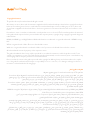 2
2
-
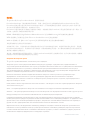 3
3
-
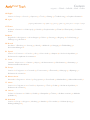 4
4
-
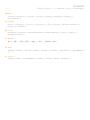 5
5
-
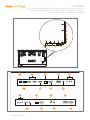 6
6
-
 7
7
-
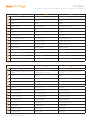 8
8
-
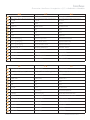 9
9
-
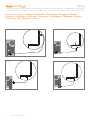 10
10
-
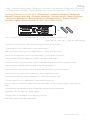 11
11
-
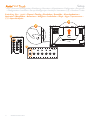 12
12
-
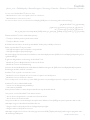 13
13
-
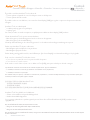 14
14
-
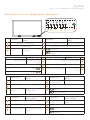 15
15
-
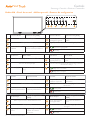 16
16
-
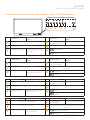 17
17
-
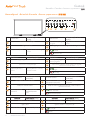 18
18
-
 19
19
-
 20
20
-
 21
21
-
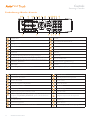 22
22
-
 23
23
-
 24
24
-
 25
25
-
 26
26
-
 27
27
-
 28
28
-
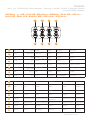 29
29
-
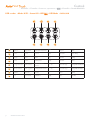 30
30
-
 31
31
-
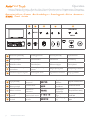 32
32
-
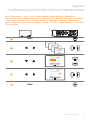 33
33
-
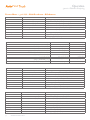 34
34
-
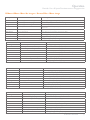 35
35
-
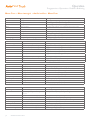 36
36
-
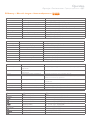 37
37
-
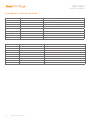 38
38
-
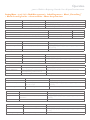 39
39
-
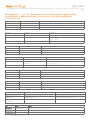 40
40
-
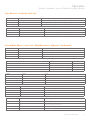 41
41
-
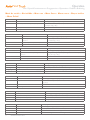 42
42
-
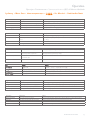 43
43
-
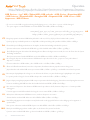 44
44
-
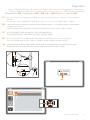 45
45
-
 46
46
-
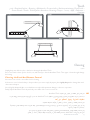 47
47
-
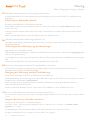 48
48
-
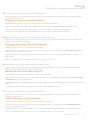 49
49
-
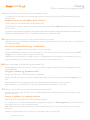 50
50
-
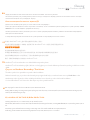 51
51
-
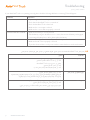 52
52
-
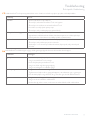 53
53
-
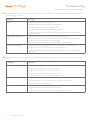 54
54
-
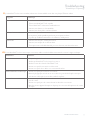 55
55
-
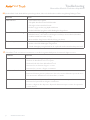 56
56
-
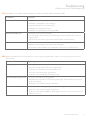 57
57
-
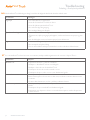 58
58
-
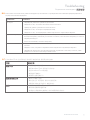 59
59
-
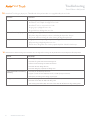 60
60
-
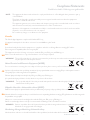 61
61
-
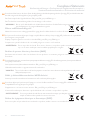 62
62
-
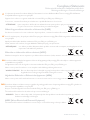 63
63
-
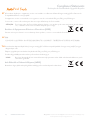 64
64
Documenti correlati
-
promethean ActivPanel 2 Guida utente
-
promethean ActivPanel 2 Guida utente
-
promethean ActivPanel 3 Guida utente
-
promethean ActivPanel 1 Guida utente
-
promethean ActivPanel 2 Guida d'installazione
-
promethean ActivPanel 1 Guida d'installazione
-
promethean Digital Pen Guida utente
-
promethean ActivPanel 2 Guida d'installazione
-
promethean ActivPanel 3 Guida d'installazione
-
promethean ActivPanel Stand Guida utente